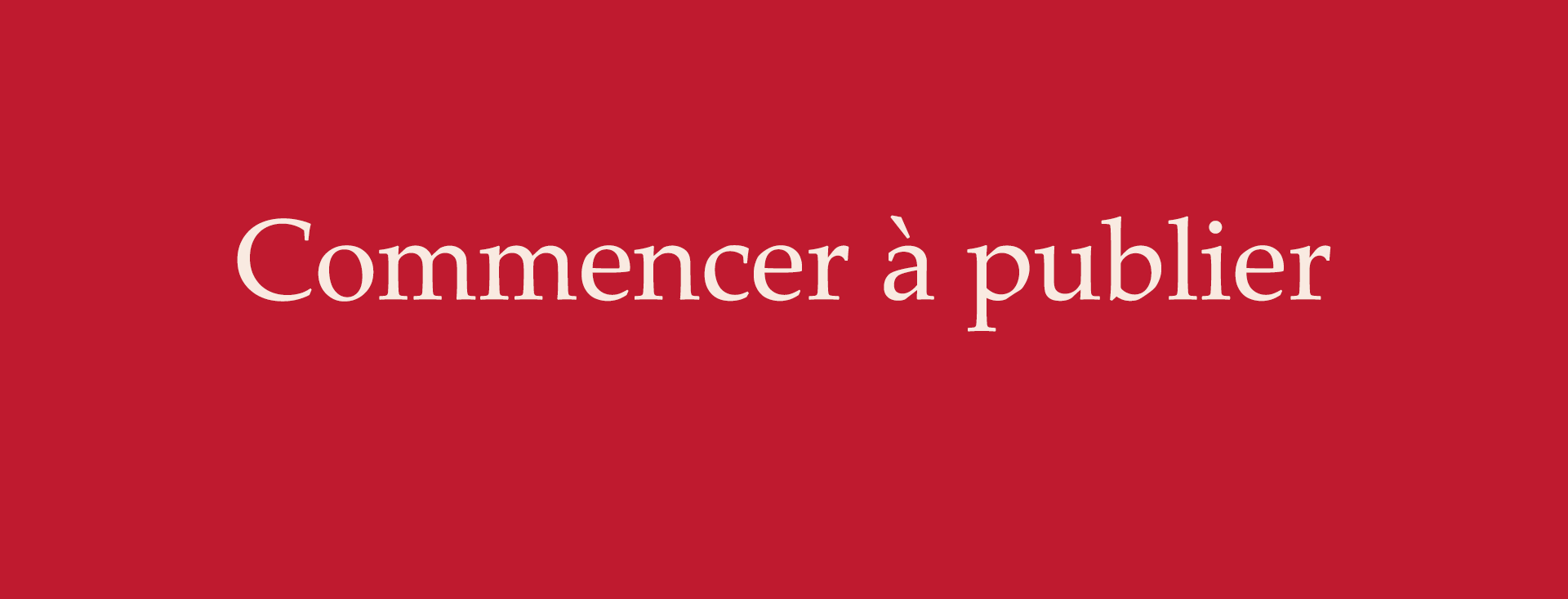Par M. Votre Équipe 1000Club
Selon la base de données sélectionnée : Profil d'entreprise, Article, Micro-blogging, Publication confidentielle, votre publication structurée comporte un titre, un sous-titre, une introduction, un seul ou plusieurs paragraphes incluant chacun un titre, un bloc de texte, et un visuel (photo, vidéo). Le contenu peut comporter de 200 à plusieurs milliers de caractères, et 10 tags. Grâce au moteur d'auto-matching, vos publications sont pertinentes : montrées en fonction des besoins d'achat, de vente, de location, d'échange, de partage, ou d'information de chacun, avec un impact durable, sans être immédiatement remplacées par des contenus plus récents comme sur les réseaux sociaux.
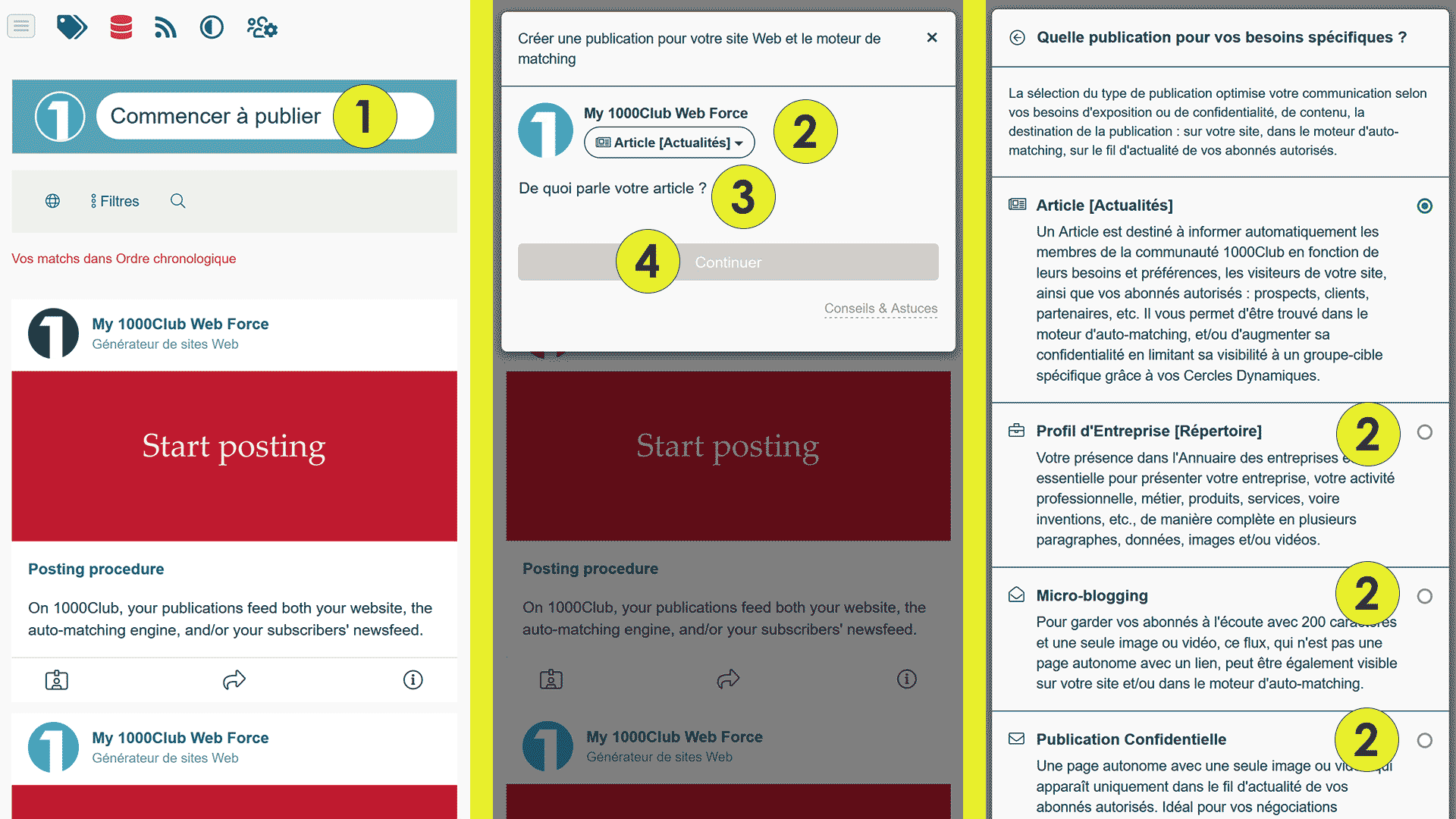
Commencer à publier
1. Cliquez sur le champ : Commencer à publier.
2. Changez éventuellement la base de données de votre publication en cliquant sur le menu déroulant : Article [Actualités].
3. Entrez le titre de votre publication où le texte vous indique quoi mettre.
4. Cliquez sur : Continuer, pour aller à la page suivante qui présente les champs à remplir avant d'enregistrer votre publication, puis d'ajouter vos visuels (images, vidéos) : un grand visuel pour l'en-tête de la publication, et un visuel par paragraphe.
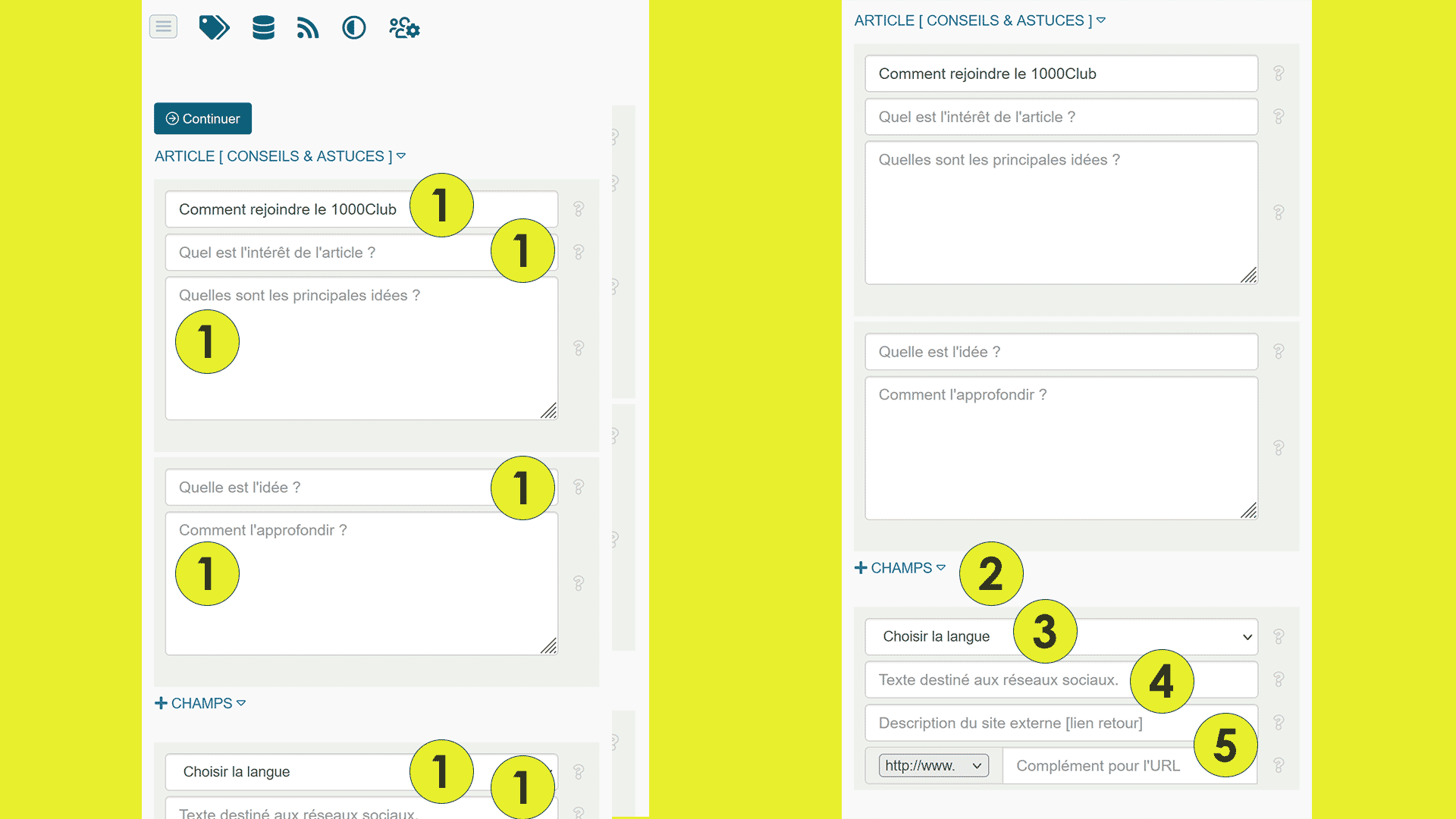
Rédiger le contenu, puis cliquer sur Continuer
1. Les champs obligatoires sont : titre, sous-titre, introduction, premier paragraphe et, pour un Profil d'entreprise : Valeurs (en conclusion).
2. Pour ajouter des paragraphes en cas de besoin, veuillez cliquer sur : + CHAMPS
3. La langue du contenu n'est plus modifiable pour cette publication une fois que la publication a été sauvegardée.
4. Le texte destiné aux réseaux sociaux peut être le même texte que le sous-titre. Sur les réseaux sociaux, votre publication sera cliquable grâce au titre, au sous-titre, au visuel, qui sont partagés.
5. Le champ : Description du site extérieur [lien retour] permet de présenter éventuellement une adresse URL (lien) d'un site extérieur à 1000Club.
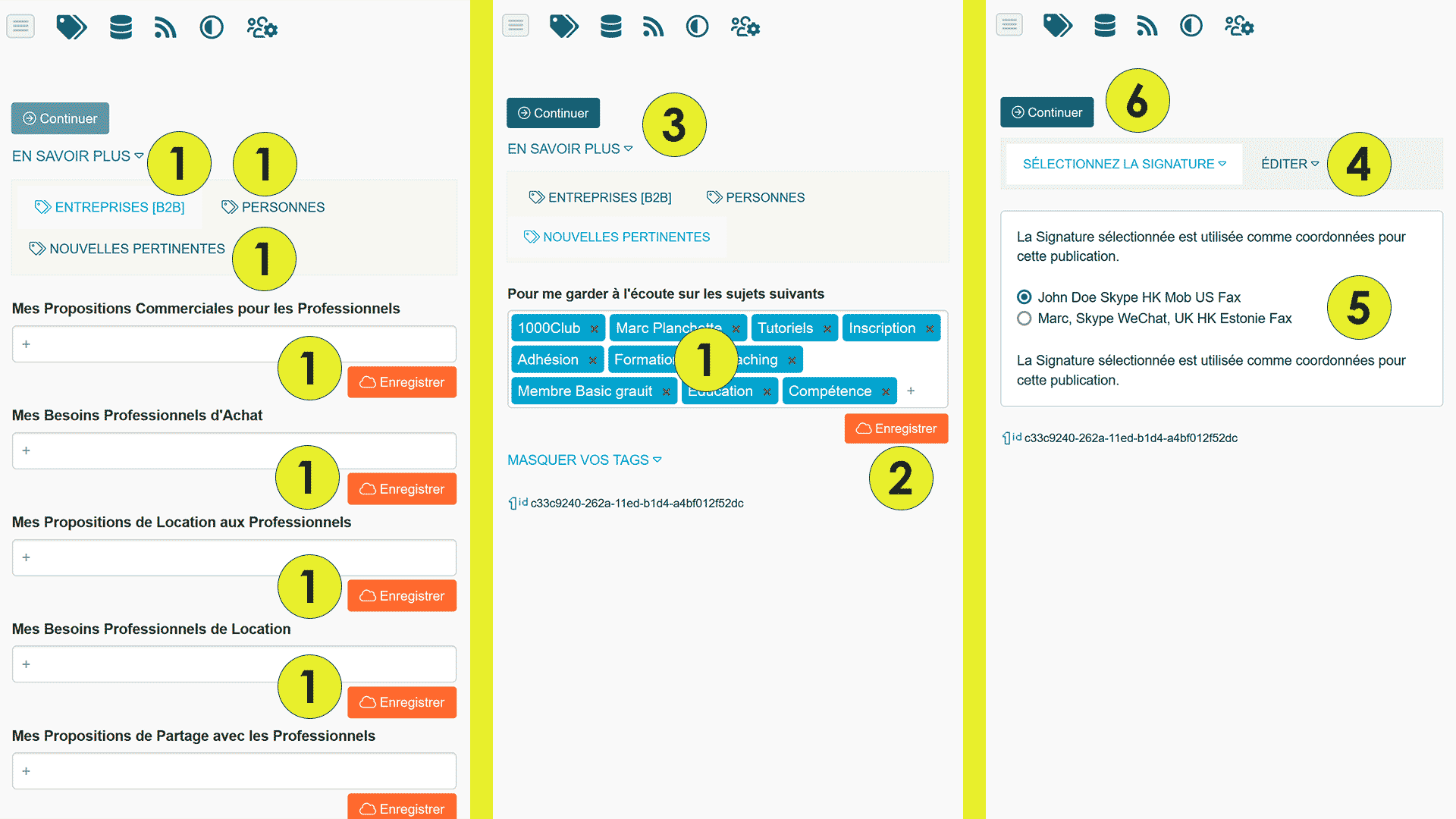
Tags, Signatures
Les pages se suivent intuitivement. En mode : Édition, elles sont présentées par onglet :
1. Tags : Il est essentiel de remplir avec précision les balises tags liées à la publication. Ces tags déterminent l’appariement systématique généré par le moteur d'auto-matching. Le nombre de tags autorisés par publication dépend du niveau d'abonnement à 1000Club.
2. Signatures : Vous disposez de 4 Signatures qui servent de coordonnées de contact pour les publications. La première Signature correspond aux données fournies lors de votre inscription. Les données des Signatures sont modifiables à tout moment. Sélectionner une Signature détermine qui sera contacté pour la publication.
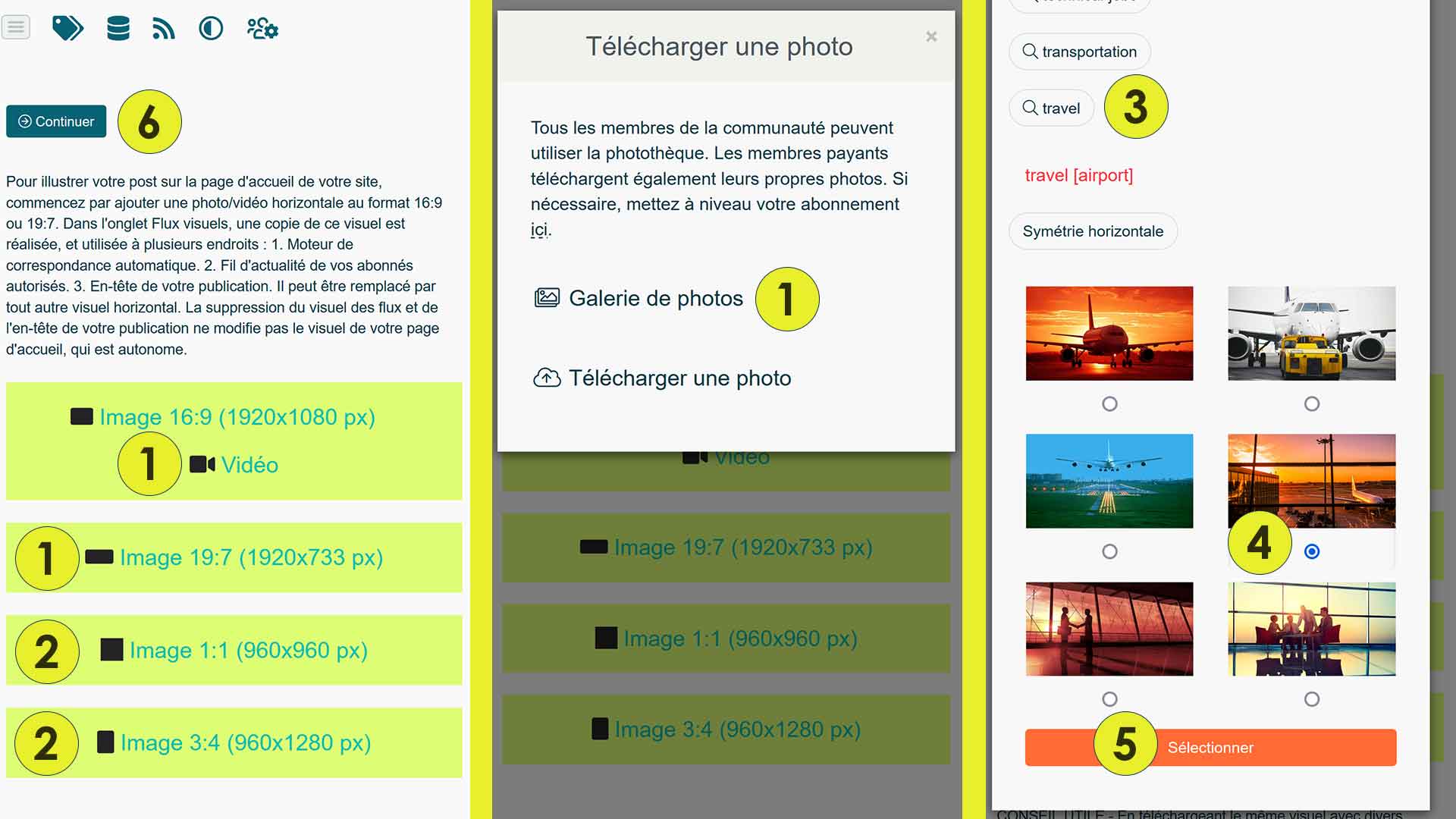
Visuels de la page d'accueil, et Visuel des flux
La page d'accueil de votre site 1000Club est 100% interopérable : vous pouvez changer à volonté de Modèle en gardant les mêmes textes. Vos visuels s'adaptent au Corps de la page (éditable dans : Personnalisation).
L'interopérabilité en temps réel requiert la sélection dans la photothèque du 1000Club (Basic gratuit) ou le téléchargement (Basic+, Premium VIP, Premium BUSINESS) du visuel de la publication destiné à la page d’accueil. C'est pourquoi il est préférable d'avoir 4 visuels différents pour chaque photo (format 16:9, 19:7, 1:1, et 3:4).
Le visuel des flux (et de l'en-tête de la publication) peut être différent du visuel de la page d'accueil.
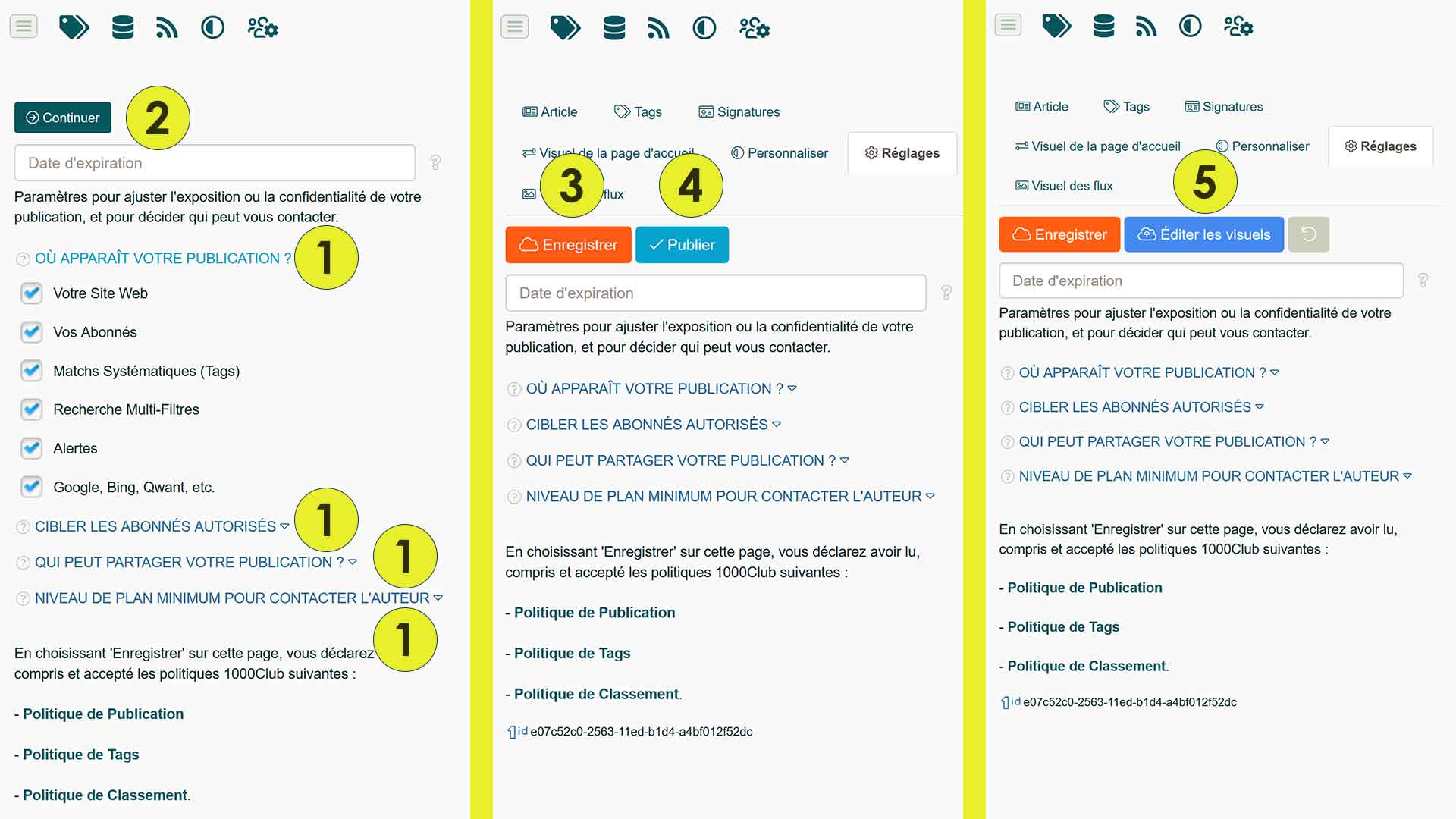
Réglages
Les paramètres permettent de déterminer où la publication est visible (options de divulgation), et par qui (sélection de Cercles dynamiques), ainsi que qui peut la partager (options de partage) et contacter son auteur (niveau d'adhésion).
Ces paramètres de réglage vous procure la liberté totale avec toutes les options. Vous décidez de l'exposition et de la confidentialité pour chaque publication avec une précision inégalée.
L'onglet Personnaliser (présenté juste avant l'onglet Réglages) vous donne la possibilité de changer les paramètres par défaut du bouton (éventuel) ce cette publication uniquement.
 f57b2a64-246f-11ed-b1d4-a4bf012f52dc
f57b2a64-246f-11ed-b1d4-a4bf012f52dc